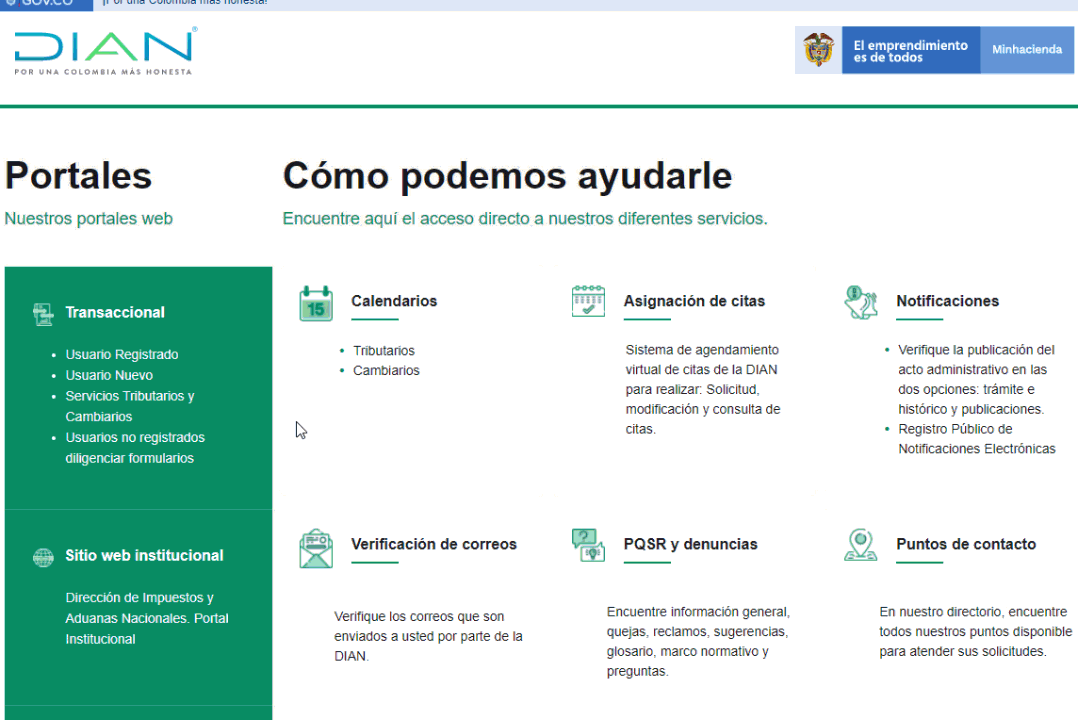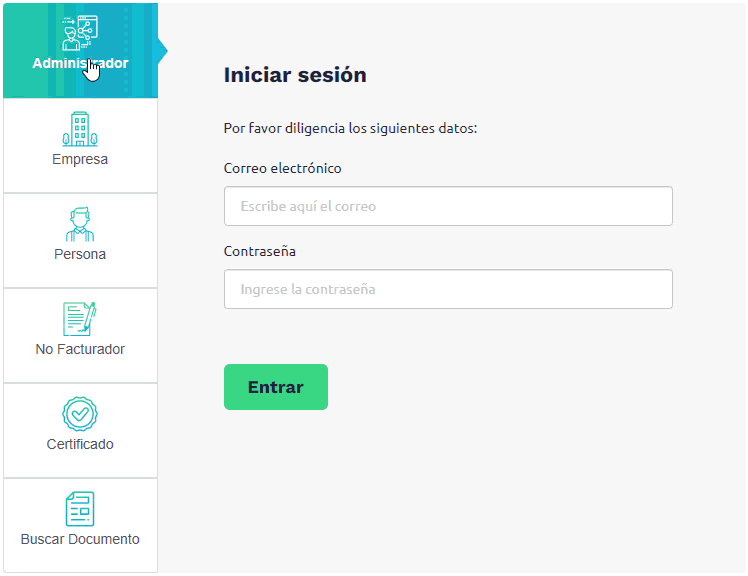4. Una vez incorporada la información, das clic en el botón “Entrar” y visualizarás la siguiente pantalla, donde te informa que el token de acceso llegará al correo electrónico registrado en el RUT.

5. Te diriges al correo electrónico y das clic en el enlace Acceder.
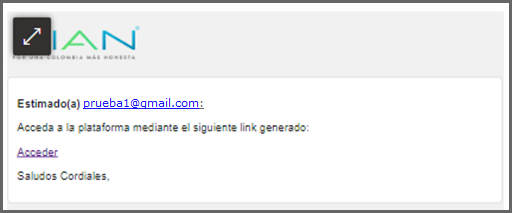
Importante: es necesario que selecciones varias veces la opción «Acceder,» ya que, generalmente, no ingresa en el primer intento.
6. Luego, te direccionará a la plataforma de la DIAN, allí accedes al menú principal y seleccionas Registro y habilitación – Documentos Electrónicos.
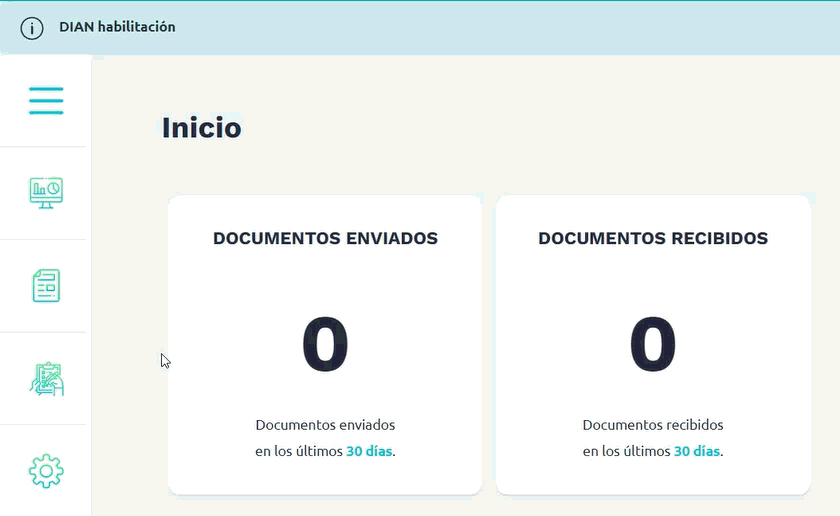
7. Seguido, el sistema te solicita el tipo de documento, en este caso eliges Factura electrónica.
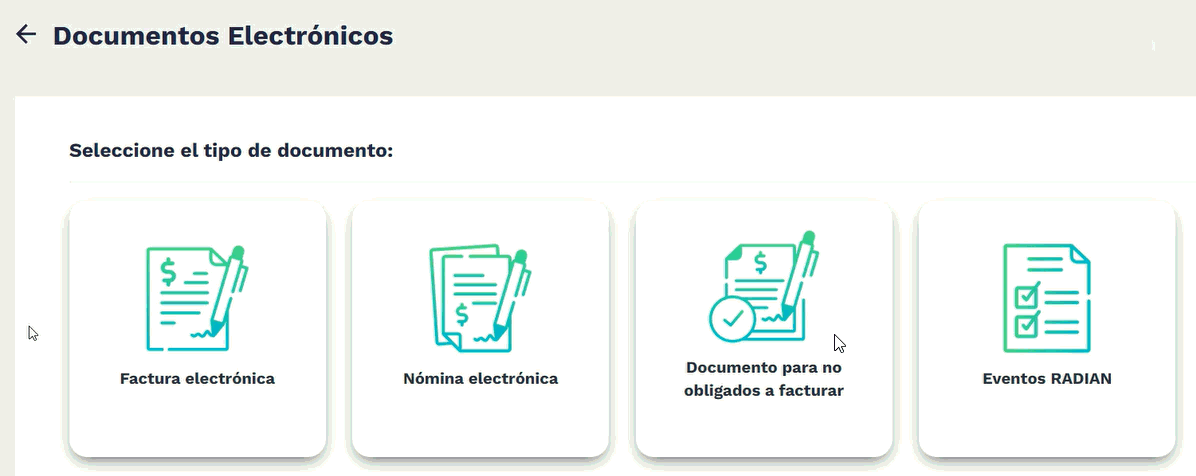
8. En dicha pantalla aparecen los datos de la empresa, una vez los revises seleccionar el botón “Configurar modos de operación”
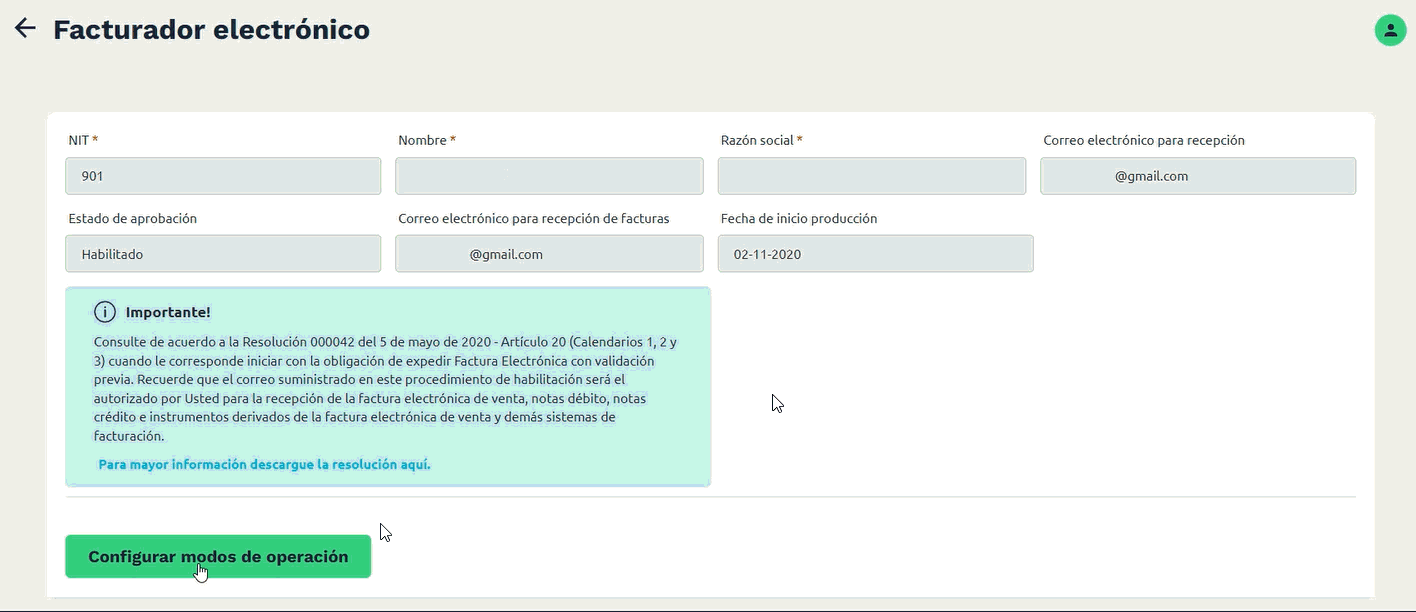
9. El sistema te va a llevar a este paso, donde es necesario que en el campo «Seleccione el modo de operación» busques Software de un proveedor tecnológico y en las casillas «Nombre de empresa proveedora y de software» elijas a SIIGO S.A.S., seguido das clic en Asociar.
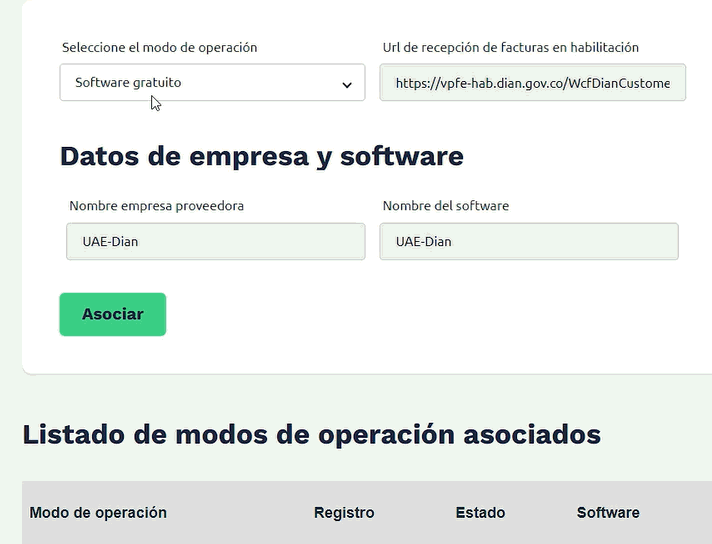
10. Luego, el sistema te confirma que el proveedor tecnológico es Siigo, y desde allí será posible realizar seguimiento al set de pruebas de facturación electrónica.
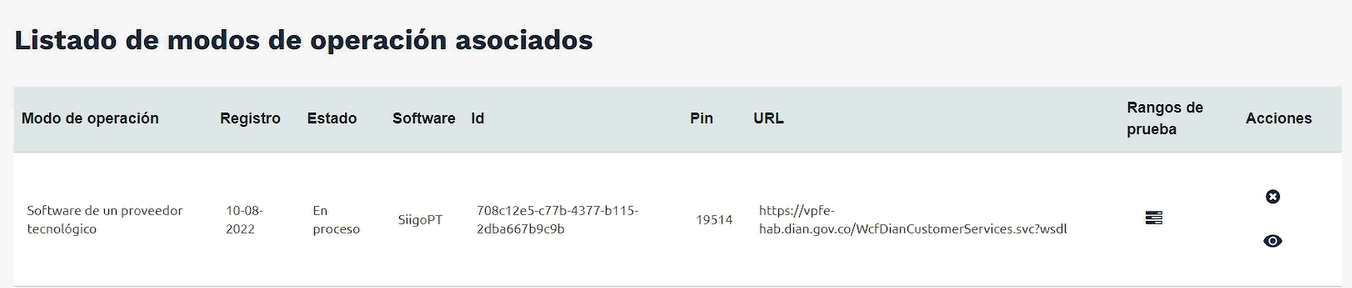
11. En pantalla visualizarás 2 columnas llamadas “Rangos de prueba” y “Acciones”, las cuales describimos a continuación:
- Rango de prueba
En esta sección encuentras la información necesaria para poder realizar el set de pruebas con el proveedor tecnológico Siigo.
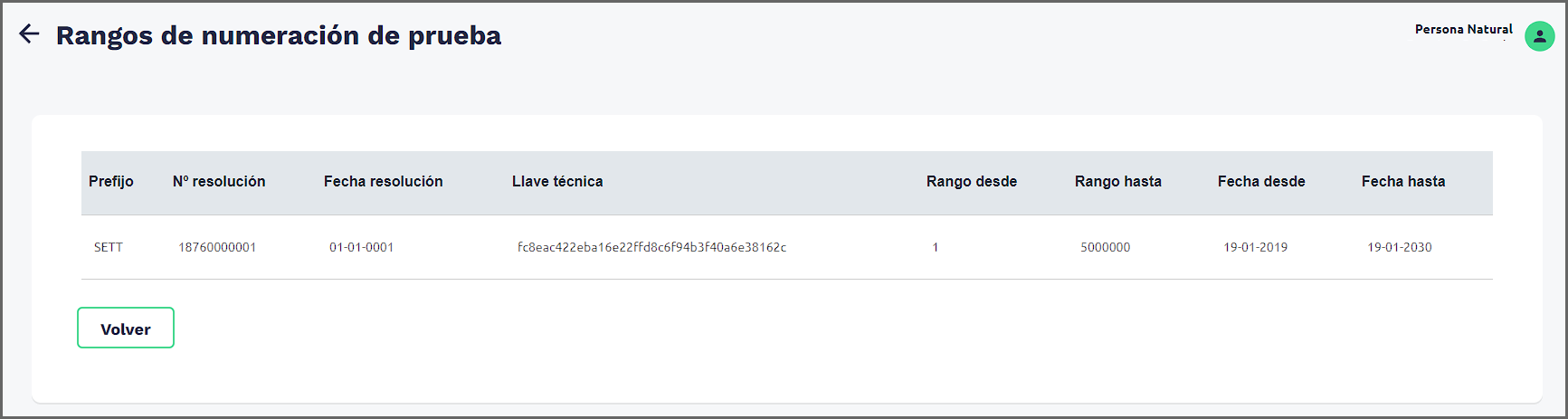
- Acciones
Una vez inicies el envío del set de pruebas, en esta opción podrás hacer seguimiento del resultado.
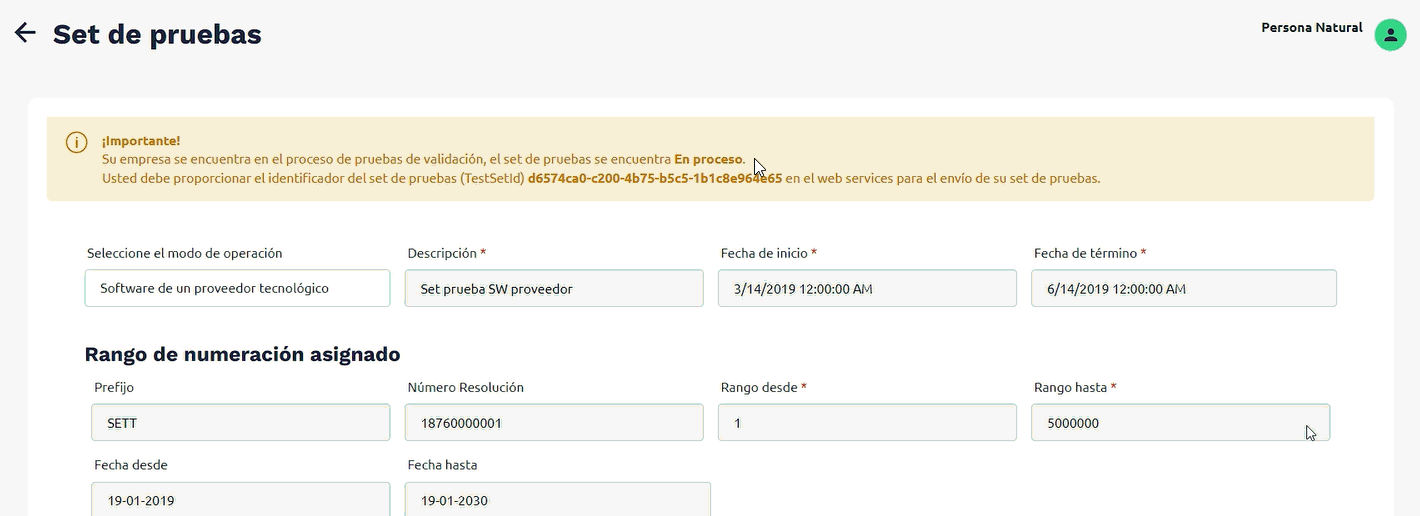
Importante: este proceso es responsabilidad del usuario y se realiza directamente en la página de la DIAN.
IDENTIFICADOR DEL SET DE PRUEBAS
Al ingresar a la opción Inicio, es posible consultar el identificador o código de set de pruebas como se visualiza a continuación:

Y realizar seguimiento del resultado de las pruebas:
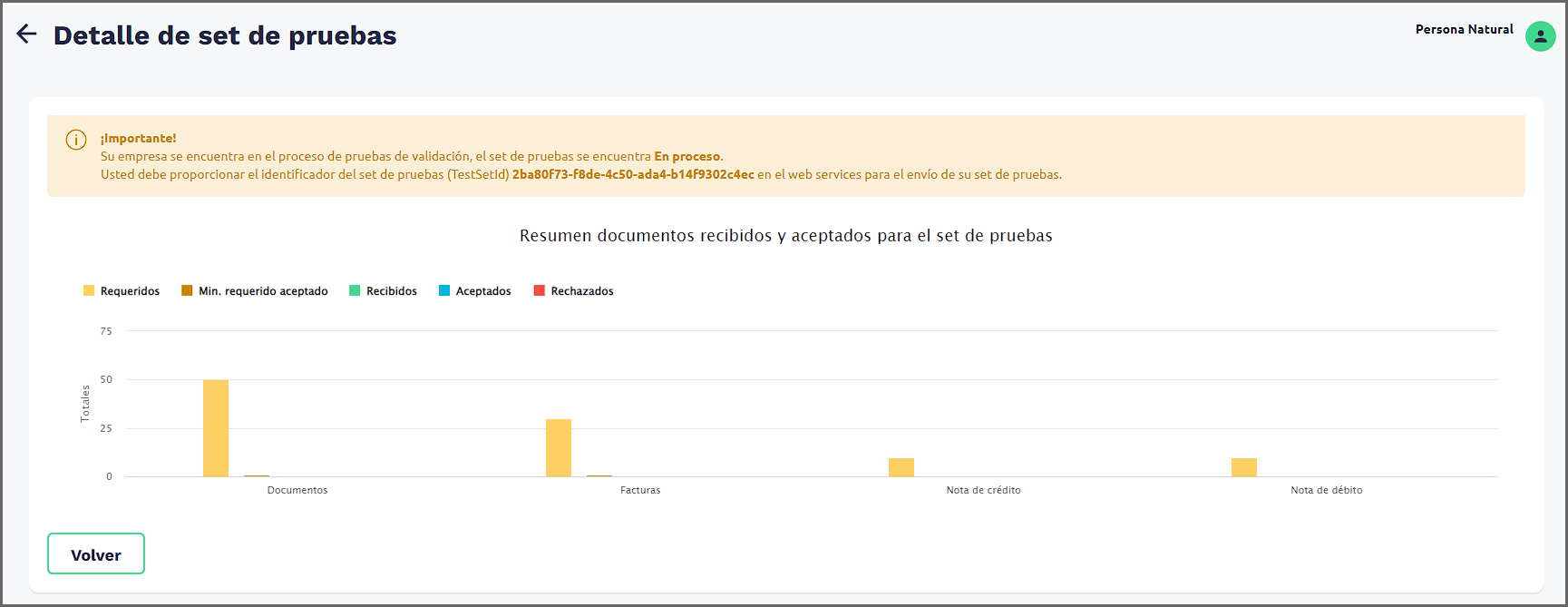
Una vez te encuentres habilitado en la DIAN como facturador electrónico, podrás realizar el envío del Set de pruebas.